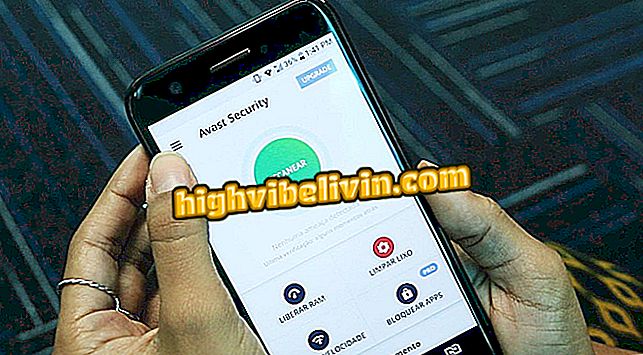Google फ़ोटो में वीडियो कैसे संपादित करें; सहायक उपकरण लाभ बदल जाता है
एंड्रॉइड के लिए Google फ़ोटो वीडियो संपादक ने आईफोन संस्करण (आईओएस) से मेल खाते हुए नवीनतम ऐप अपडेट में एक नया रूप प्राप्त किया। अब उपकरण प्रत्येक फिल्म या फोटो जोड़े के प्रदर्शन समय को चुनना और प्रदर्शित करना आसान बनाता है। एप्लिकेशन आपको अन्य विशेषताओं के साथ, स्निपेट्स को फ़ाइलों के प्रकट होने और छिपाने के क्रम को बदलने की अनुमति भी देता है। नीचे दिए गए पूर्वाभ्यास में Google फ़ोटो के माध्यम से वीडियो बनाने और संपादित करने का तरीका यहां दिया गया है।

Google फ़ोटो अपडेट नए वीडियो संपादक लाता है; में उपयोग करना सीखें
Google फ़ोटो में फ़ोटो की खोज कैसे करें
चरण 1. Google फ़ोटो खोलें और "विज़ार्ड" टैब पर क्लिक करें। फिर "मूवी" विकल्प को स्पर्श करें।

Google फ़ोटो विज़ार्ड पर जाएं
चरण 2. "फ़ोटो और वीडियो का चयन करें" पर जाएं और उस सामग्री को चुनें जिसे आप उत्पादन में उपयोग करना चाहते हैं। चयन पूरा हो जाने पर, "बनाएं" स्पर्श करें।
फ़ोटो और वीडियो "चरण 3. अपलोड करने के लिए उपकरण की प्रतीक्षा करें, जिसमें फ़ाइलों की मात्रा और आकार के आधार पर कुछ मिनट लग सकते हैं। इसके तुरंत बाद, आप Google फ़ोटो वीडियो संपादक की नई सुविधाओं की जांच कर सकते हैं। प्रत्येक चयनित फ़ोटो या वीडियो नीचे दी गई लाइनों में से एक से मेल खाती है। बार को दाईं या बाईं ओर खींचकर, उपयोगकर्ता उस वीडियो में उनमें से प्रत्येक के लिए प्रदर्शन समय को बदल देगा जो बनाया जाएगा।

Google फ़ोटो वीडियो संपादक के लिए नया रूप
चरण 4. ध्यान दें कि प्रत्येक मीडिया में एक आइकन होता है जिसमें तीन गोले होते हैं। जब आप उस पर क्लिक करते हैं, तो विकल्पों वाला एक मेनू प्रदर्शित होगा। पहली स्थिति फ़ाइल को स्थानांतरित करने के लिए है, जो फिल्म में प्रदर्शन के क्रम का प्रतिनिधित्व करती है।

साइड आइकन Google फ़ोटो वीडियो संपादक विकल्पों तक पहुंच प्रदान करता है
चरण 5. आप कुछ सेकंड के लिए फ़ाइल दबाकर और उन्हें अपनी पसंद के अनुसार खींचकर वीडियो भी स्थानांतरित कर सकते हैं। पहले से एक्सेस किए गए मेनू पर वापस लौटने पर, विकल्प "सभी वीडियो दिखाएं" दिखाई नहीं देता है यदि फ़ाइल एक फोटो है। ऐसा इसलिए है, क्योंकि डिफ़ॉल्ट रूप से, विज़ार्ड सम्मिलित फिल्मों को काट देता है।

आप Google फ़ोटो वीडियो संपादक में फ़ाइलों को खींच सकते हैं
चरण 6. एक बार जब आप "कट भागों को छिपाएं" चुनते हैं, तो फिल्म का समयरेखा समय से हटा दिया जाएगा, जिससे उपयोगकर्ता के लिए काम करना आसान हो जाएगा। "ध्वनि बंद करें" के रूप में, आप इस वीडियो से केवल ऑडियो निकालेंगे, न कि पूरे वीडियो और फोटो असेंबली का साउंडट्रैक।

Google फ़ोटो मूवी संपादक आपको एक विशिष्ट वीडियो म्यूट करने देता है
चरण 7. आप असेंबली में और फोटो और वीडियो को दो तरीकों से जोड़ सकते हैं: विकल्प मेनू में "क्लिप सम्मिलित करें" विकल्प में या स्क्रीन के निचले भाग में "फ़ोटो और वीडियो जोड़ें" स्पर्श करके।

Google फ़ोटो संपादक के पास नई फ़िल्में और फ़ोटो सम्मिलित करने के दो तरीके हैं
चरण 8. आप "डुप्लिकेट" विकल्प के साथ उत्पादन के दौरान फ़ाइलों को डुप्लिकेट कर सकते हैं। बस इसे चुनें ताकि वीडियो में एक ही फोटो या वीडियो दो या अधिक बार दिखाई दे, जैसा कि आप दाईं ओर की छवि में देख सकते हैं।

Google फ़ोटो वीडियो संपादक में एक फ़ाइल की नकल करना काफी सरल है
चरण 9. "हटाएं" विकल्प चयनित फ़ोटो या वीडियो को हटा देता है। आप संगीत नोट पर आइकन टैप करके साउंडट्रैक को भी बदल सकते हैं।

Google फ़ोटो में वीडियो के साउंडट्रैक को संपादित करने के लिए संगीत नोट पर क्लिक करें
चरण 10. आप "मेरा संगीत" टैप करके अपने स्मार्टफोन पर उपलब्ध ऑडियो फ़ाइल चुन सकते हैं। वांछित विकल्प का चयन करें और पुष्टि करने के लिए चेक आइकन पर क्लिक करें।

आप Google फ़ोटो में संपादित वीडियो में अपने डिवाइस से गाने का उपयोग कर सकते हैं
चरण 11. Google फ़ोटो "थीम संगीत" विकल्प के माध्यम से मानकीकृत साउंडट्रैक भी प्रदान करता है। सभी मौजूदा श्रेणियों को देखने के लिए, विकल्पों को एक तरफ खींचें। बस एक गीत चुनें और "चेक" आइकन दबाएं, जैसा कि पिछले चरण में है।

Google फ़ोटो प्रकाशक एक संगीत गैलरी भी प्रदान करता है
चरण 12. "नो म्यूजिक" पर क्लिक करके, पूरे वीडियो में कोई साउंडट्रैक नहीं होगा। यदि आप पहले से ही अपने इच्छित सभी संपादन कर चुके हैं, तो सहेजें टैप करें।

सहेजें पर क्लिक करके Google फ़ोटो में संपादन प्रक्रिया को पूरा करें
चरण 13. सहेजे गए वीडियो को देखने के लिए, बस "एल्बम" टैब में Google फ़ोटो पर जाएं। फिर "वीडियो" फ़ोल्डर पर जाएं।

Google फ़ोटो में संपादित किया गया वीडियो एल्बमों पर पाया जा सकता है
एक साथ Google फ़ोटो फ़ाइलों को कैसे डाउनलोड करें? फोरम में पता चलता है।

एंड्रॉइड फोन पर फेसबुक वीडियो कैसे डाउनलोड करें